Hozzáadása a monitor felbontása linux
Hozzáadása a monitor felbontás Linux / Ubuntu
Előfordul, hogy amikor telepítettem az Ubuntut a számítógépre, és csatlakoztassa a monitort a DVI, akkor nem kell a nagyobb felbontású, mint a 1920-ban 1020. De lehet használni a programot XRandR.
XRandR - bővítése az X-szerver, lehetővé teszi, hogy megjelenítési mód. Például meg lehet változtatni a felbontást, a kép megjelenítéséhez egy külső monitoron, forgassa el a képet, és hasonlók. Utility gyakran hasznos, hogy konfigurálja a megfelelő felbontást, ha csatlakozik egy külső monitort vagy TV.
Nyomtató rendelkezésre álló monitorok és módok
Bemutatkozik egy terminál
látni fogja egy listát a felületek, amelyek csatlakoztatható monitor és ellenőrzi a rendelkezésre álló módok (felbontás és képfrissítés a hertz).
Itt egy példa a parancs kimenetére:
Lehetséges interfész nevek:
LVDS1 - laptop képernyőjén;
VGA1 - képernyő csatlakoztatható VGA;
DVI1 - képernyő csatlakoztatható DVI;
HDMI - képernyő csatlakoztatva HDMI-n keresztül;
Megváltoztatása a képernyő felbontását.
Az előző részben már elvégezték a következtetést a meglévő rendszerek képernyőfelbontás:
1366x768 60,0 +
1360x768 59,8 60,0
1024x768 60.0
800x600 60,3 * 56,2
640x480 59.9
Valamelyiket telepíteni ezeket az engedélyeket, az alábbi parancsot:
és adja meg, miután az egyik meglévő jogosítványait nevek, mint például:
Ezután állítsa be a kívánt felbontást.
És szeretném megjegyezni, hogy miután kimeneti opció nevét írjuk be a felületet LVDS1 példa.
A kiegészítés az új rendszer.
És most folytassa a legfontosabb.
Például azt értjük, 1080p monitor, és egy sokkal kisebb felbontású képernyő beállítás elérhető programokat.
Továbbá, nem lehet probléma, és egyszerűen a rossz felbontás, mert mi is homályos, és így tovább.
Kezdeni, egy nagyon hasznos eszköz CVT (koordinált Videó Timing), hogy adjunk egy paraméter azt, amire szükségünk van a felbontás és frame rate. (Például a paraméterek kiegészítő módban 1920x1080 60Hz)
Itt van mit hoz ez a típus:
Szükségünk van egy vonal, amely után Modeline.
Most hozzon létre egy új rendszer, akkor létrejön egy csapat xrandr --newmode, és adjunk hozzá egy sort, miután a modeline- az előző parancs, azaz végre:
Most, hogy „tie”, hogy a kívánt üzemmódot a létrehozott felület (már kifejtettem a felület, a példában én viszem DVI1 interfész):
És most már tudjuk beállítani a felbontást hoztuk létre:
Egy új konfigurációt az indító.
Hozzáadott új képernyő felbontást, akkor továbbra is mindaddig, amíg a számítógép újraindítása.
Ezért egy scriptet sh együtt csapatunkkal. És add meg a lightdm.conf konfigurációt.
Ez azt jelenti, hogy meg kell történnie:
Mentés, közeli, jobb klikk a fájlra, és a „jogok” tesz egy ellenőrzés „Hagyjuk a programot.”
2. Most, ezt a forgatókönyvet kell egészíteni az indításkor.
Itt utasítás van osztva.
Ubuntu c 12,04-13,10 szükséges módosítsa a következő fájlt:
Ubuntu 14.04 felett kell módosítani a következő fájlt:
Hozzáadás a sor végére etogo file:
Természetesen változtatni az elérési utat a szkript a „=” a saját.
Az eredmény így kell kinéznie:
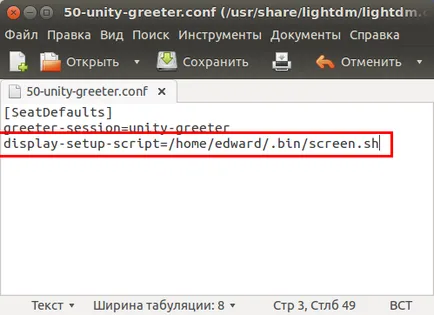
Minden mi mentése és újra.